Nếu bạn “vọc vạch” trong phần cấu hình nguồn và pin (Power Options) trong Windows 11, bạn sẽ thấy một tuỳ chọn có tên là Hybrid Sleep nằm ở giữa Sleep và Hibernate. Tuỳ chọn này nó lai giữa hai tính năng này, mỗi tính năng một ích.
Hybrid Sleep là gì?
Đầu tiên, nó sẽ giống Hibernate ở chỗ nó sẽ lưu các tài liệu và ứng dụng đang mở vào bộ nhớ và cả ổ cứng PC – nghĩa là nó lưu cả tiến trình đang hoạt động. Nhưng thay vì tắt hẳn máy như Hibernate thì phần này nó giống Sleep ở chỗ Hybrid Sleep sẽ chuyển hệ thống sang trạng thái năng lượng thấp. Nhờ vậy bạn có thể quay trở lại công việc nhanh hơn so với Hibernate.
Chế độ Hybrid Sleep này thường được bật theo mặc định trên máy tính để bàn, nhưng nó thường được tắt đi trên máy tính xách tay vì laptop dùng tính năng Sleep tiện hơn.
Vì sao lại có tính năng Hybrid Sleep này?
Chế độ này rất có ích cho máy tính để bàn trong các trường hợp như mất điện. Do máy để bàn không có pin nên khi mất điện hệ thống sẽ tắt hoàn toàn. Nhờ đã sao lưu tất cả tiến trình từ trước, bạn có thể bắt đầu tiếp công việc của mình chỉ bằng cách bật máy lên. Nếu dùng Sleep thôi thì có thể bạn sẽ bắt đầu với một Desktop mới, trong khi nếu dùng Hibernate thì máy sẽ tắt hẳn, bạn sẽ quay lại công việc chậm hơn. Ý nghĩa của Hybrid Sleep là vậy thôi.
Làm sao để bật Hybrid Sleep
Bước 1: Bấm Win + S và gõ vào edit plan, sau đó chọn mục Edit power plan.
Bước 2: Bấm vào mục Change advanced power settings.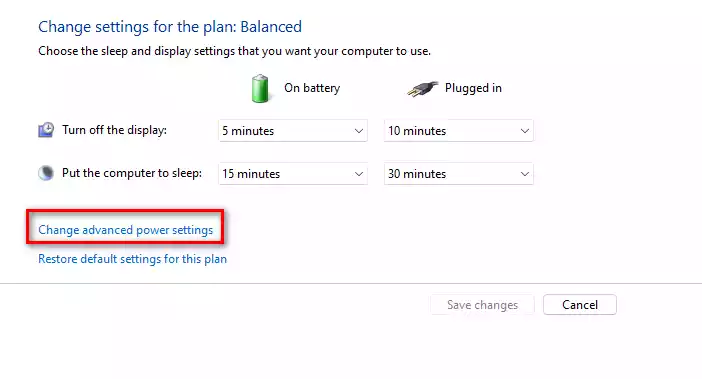 Bước 3: Chọn Sleep > Allow hybrid sleep > chọn mục On battery hoặc Plugged in (tương ứng với chế độ xài pin và chế độ cắm điện) và chọn On để bật Hybrid sleep.
Bước 3: Chọn Sleep > Allow hybrid sleep > chọn mục On battery hoặc Plugged in (tương ứng với chế độ xài pin và chế độ cắm điện) và chọn On để bật Hybrid sleep.
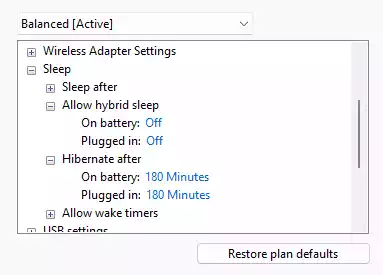
Làm sao khi không có mục Allow hybrid sleep?
Nếu bạn vào phần Change advanced power settings mà không có mục Allow hybrid sleep thì nguyên nhân là do bạn đã tắt chế độ ngủ đông trên Windows 11, bạn hãy tham khảo bài viết này để bật lại, sau đó có thể truy cập lại được vào mục Allow hybrid sleep.
Khả năng tương thích với các thiết bị
Không phải tất cả các thiết bị đều hỗ trợ chế độ Hybrid Sleep. Trước khi sử dụng, hãy kiểm tra xem máy tính của bạn có tương thích với tính năng này hay không. Điều này có thể ảnh hưởng đến hiệu suất và trải nghiệm người dùng, đặc biệt trên những thiết bị cũ hoặc không được cập nhật.
Lợi ích của Hybrid Sleep đối với bảo trì dữ liệu
Khi sử dụng chế độ Hybrid Sleep, việc bảo vệ dữ liệu trở nên hiệu quả hơn. Nếu có sự cố mất điện bất ngờ, bạn sẽ không mất đi các tài liệu và ứng dụng đang làm việc. Điều này rất quan trọng đối với các công việc cần tính liên tục và bảo mật dữ liệu.
So sánh giữa các chế độ ngủ trên Windows 11
Điều quan trọng là hiểu rõ sự khác biệt giữa các chế độ Sleep, Hibernate và Hybrid Sleep. Sleep duy trì trạng thái của máy với mức tiêu thụ năng lượng thấp; Hibernate lưu dữ liệu và tắt máy hoàn toàn; trong khi đó, Hybrid Sleep kết hợp lợi ích của cả hai, cho phép khôi phục nhanh chóng mà vẫn bảo vệ dữ liệu.
Những lưu ý khi sử dụng Hybrid Sleep
Luôn nhớ rằng chế độ Hybrid Sleep có thể tiêu tốn một ít điện năng hơn so với chế độ Sleep thông thường. Do đó, nếu năng lượng là một yếu tố quan trọng đối với bạn, hãy cân nhắc lựa chọn giữa các chế độ hoặc thậm chí là tắt hẳn máy khi không sử dụng trong thời gian dài.
Kết luận
Chế độ Hybrid Sleep là một công cụ hữu ích cho người dùng Windows 11, đặc biệt với những ai thường xuyên cần xảy ra tình trạng mất điện. Việc nắm rõ cách tùy chỉnh và sử dụng chế độ này sẽ giúp bạn nâng cao hiệu quả làm việc.

